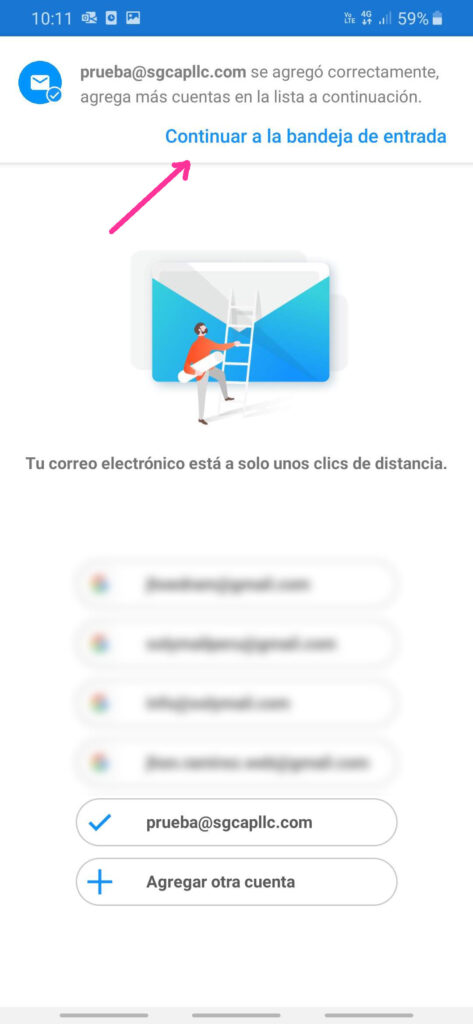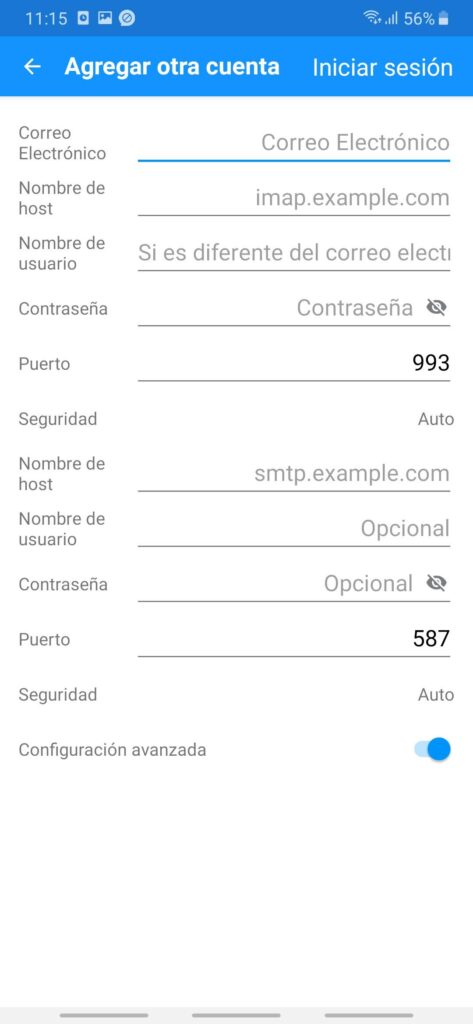Paso 1: Instalamos la aplicación «Email – Edison Mail»
Accedemos a la AppStore, la tienda de aplicaciones de Apple. También puede cliquear el siguiente enlace para que lo lleve directamente a la aplicación.
https://apps.apple.com/us/app/email-edison-mail/id922793622
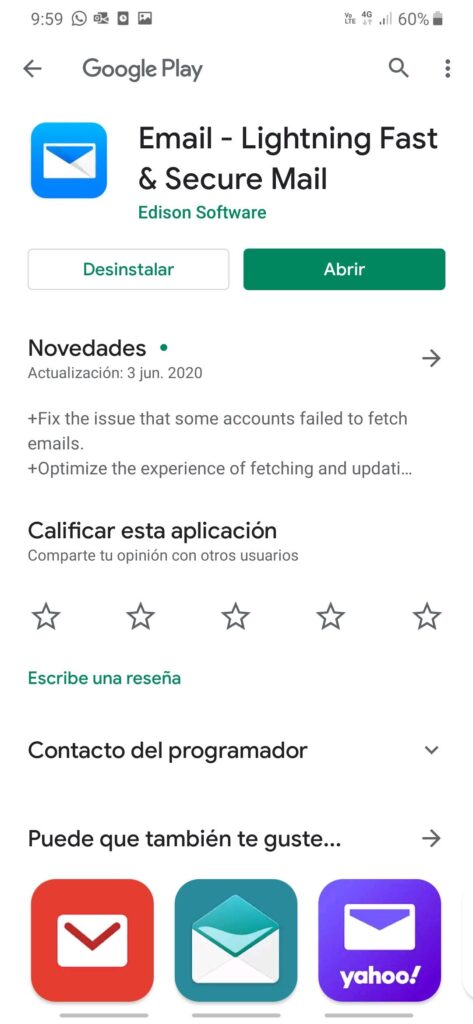
Paso 2: Iniciamos la aplicación
Esta es la primera pantalla que visualizará cuando abra la aplicación. Daremos clic en «Agregar otra cuenta»
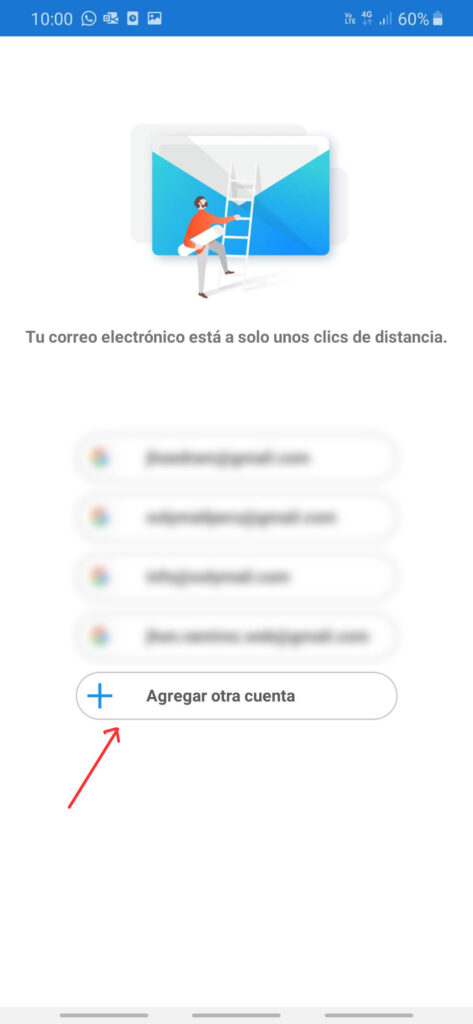
Nos pregunta por el tipo de cuenta que agregaremos. Elegimos «otro»
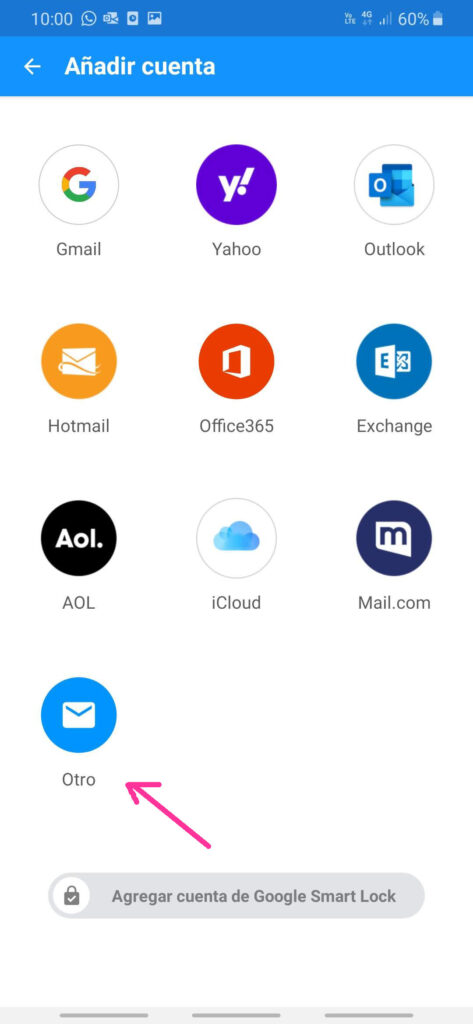
Luego activamos la configuración avanzada.
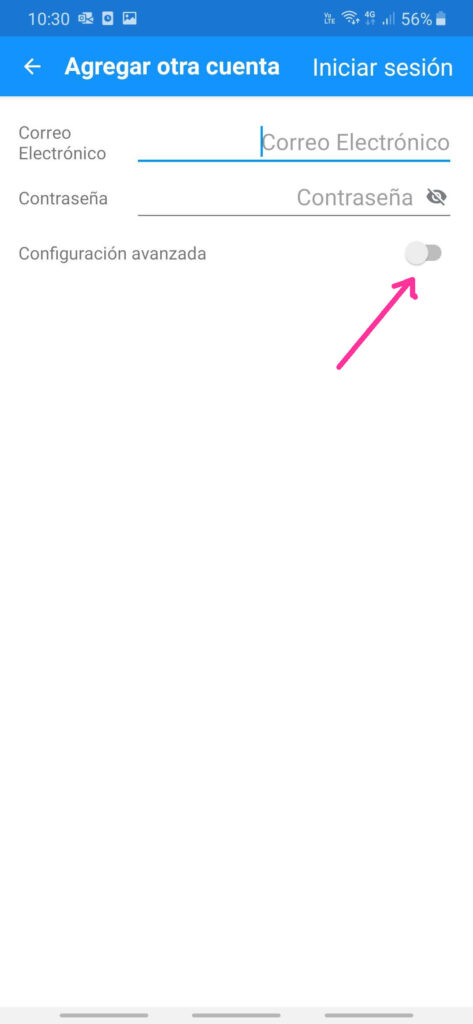
Completamos la información que se nos pide
| Correo electrónico | sucorreo@suempresa.com |
| Nombre de host (imap.example.com): | mail.suempresa.com |
| Contraseña: | ********* |
| Nombre de host (smtp.example.com): | mail.suempresa.com |
Reemplace donde dice «suempresa.com» por el nombre de su dominio. Nuestro dominio es logisticalimasur.com, nos quedaría mail.logisticalimasur.com
Luego clic en iniciar sesión
Empezará a verificar la información proporcionada. Es importante verificar que no haya espacios en blanco en cada campo completado para evitar, cualquier error.
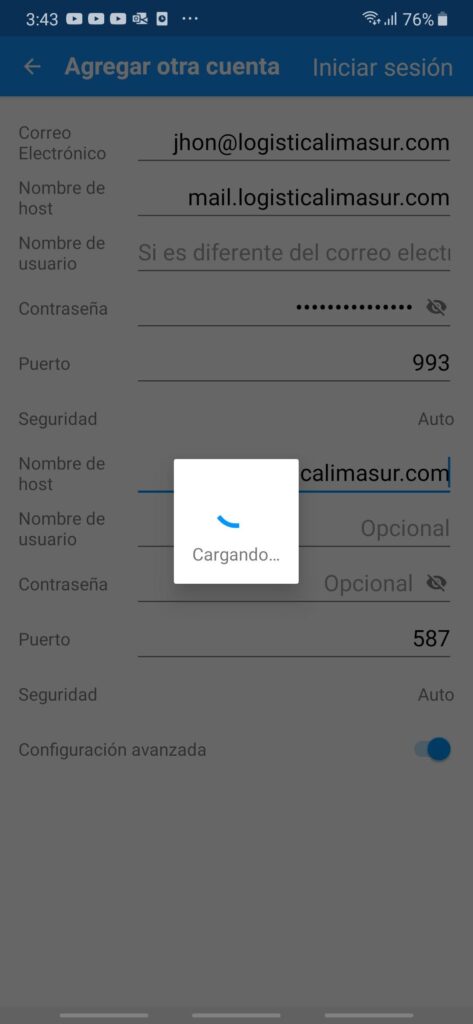
Y listo, el buzón ya ha sido añadido. Daremos «Continuar a la bandeja de entrada»